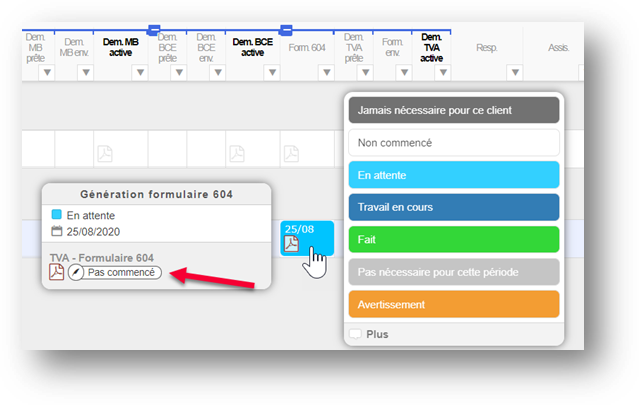- 17 Nov 2021
- 2 Minutes à lire
- SombreLumière
- PDF
Moniteur BCE et TVA
- Mis à jour le 17 Nov 2021
- 2 Minutes à lire
- SombreLumière
- PDF
Paramétrage spécifique de la tâche
Lorsque vous démarrez la tâche, il vous sera proposé de remplir des informations, ce n’est pas obligatoire.
Il vous est proposé de remplir 3 informations :
- Indiquez la date à laquelle la tâche doit être effectuée au plus tard, ce qui permettra de générer des notifications.
- Indiquez le(s) changement(s) à effectuer.
- Indiquez où le changement est nécessaire.
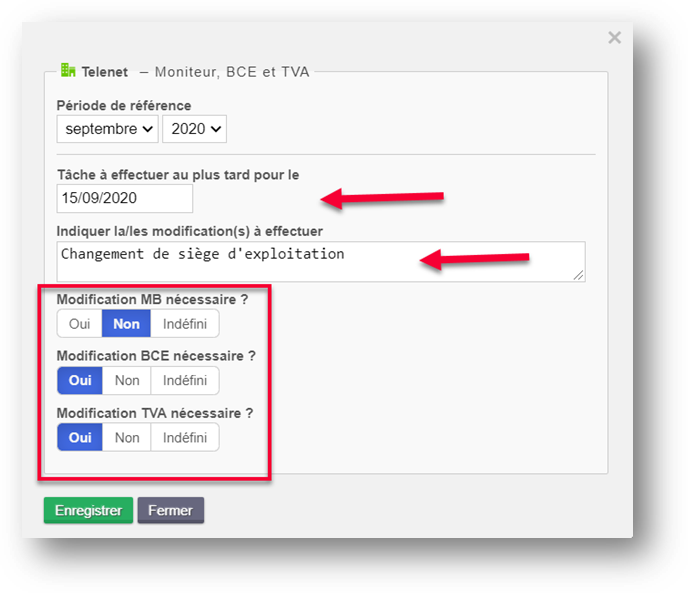
Terminez par Enregistrer.
a) Etapes et fonctionnement
Il est important de savoir que vous pouvez personnaliser ces tableaux de suivi des tâches => Cette personnalisation sera abordée dans la partie des "Paramètres des tâches".
Vous remarquerez que la tâche est séparée en 3 parties :
- Le moniteur (cadre rouge).
- La BCE (cadre vert).
- La TVA (cadre jaune).
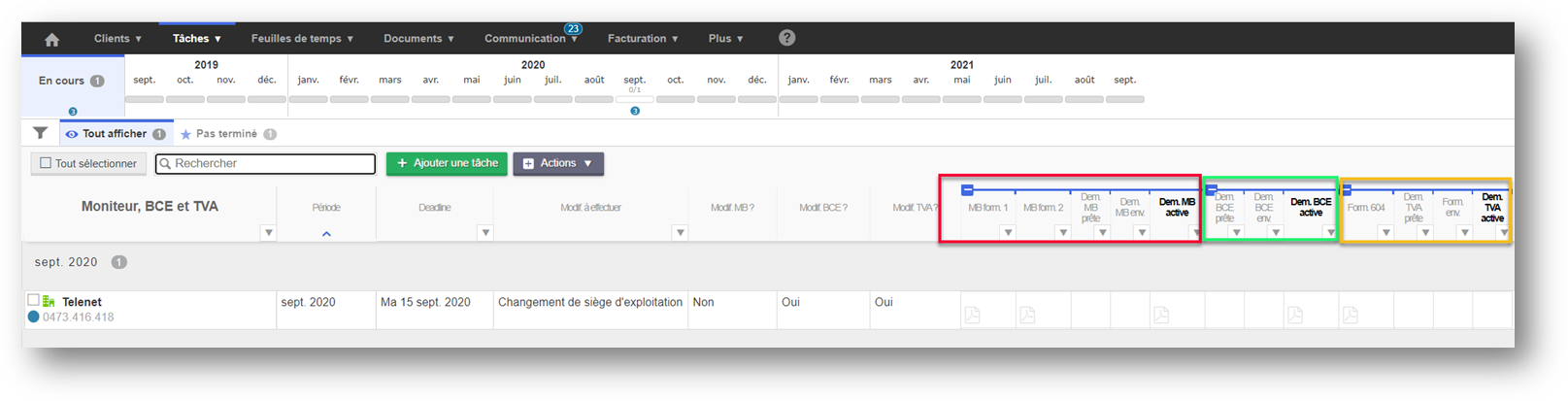
Moniteur (5 étapes)
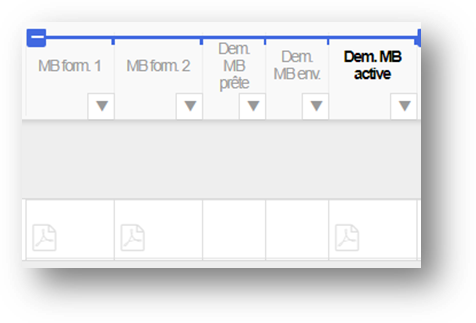
Pour le moniteur, nous avons intégré les deux formulaires du moniteur (formulaire 1 et 2) que vous pouvez générer directement à partir de la tâche.
Si vous laissez votre curseur enfoncé sur l’étape d’un des deux formulaires, vous pouvez ensuite glisser votre souris sur le plus bleu pour générer le document.
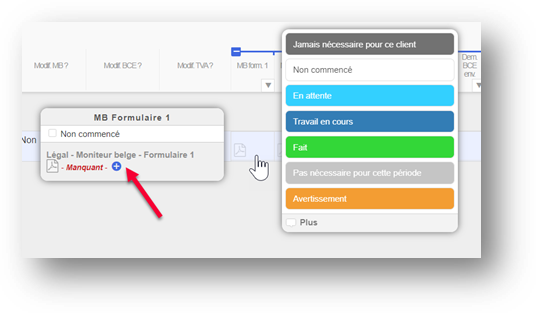
Le formulaire est téléchargeable en Word, vu la complexité de ce document il n’a pas été possible pour nous d’y intégrer le QR code ou les tags pour reprendre les données des clients.
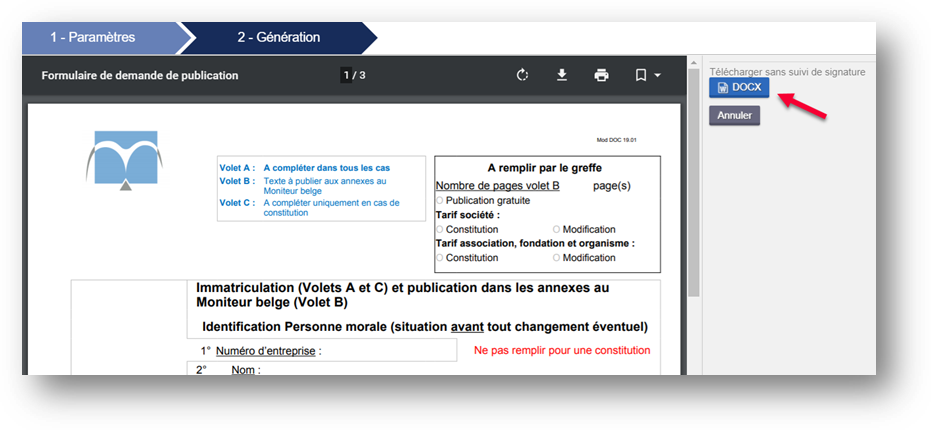
Le formulaire 1 et 2 ne seront pas reconnus mais vous pouvez les classer manuellement.
De plus pour ceux qui utilisent le suivi des signatures, vous pourrez distinguer si le document est signé ou pas.
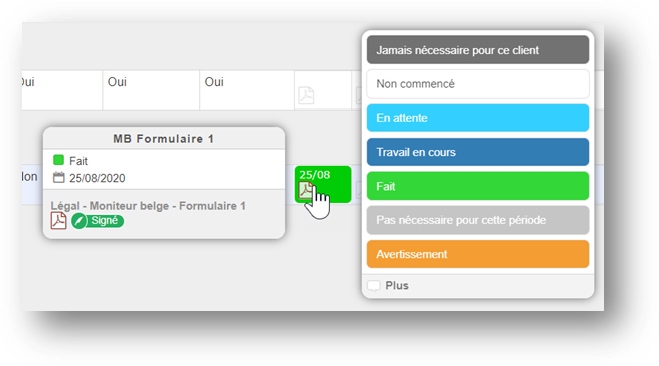
Vous pouvez ensuite vous servir des colonnes Demande MB prête et demande MB envoyée pour savoir où en est la demande.
Vous pouvez ensuite charger l’extrait du moniteur belge pour valider le changement, le document viendra alors valider l’étape.
Attention si aucun changement n’est nécessaire au moniteur n’oubliez pas d’indiquer l’étape obligatoire (titre en gras) en pas nécessaire pour cette période (gris).
BCE (3 étapes)
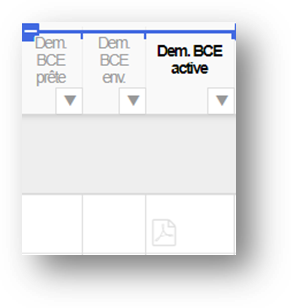
Les colonnes Demande BCE prête et demande BCE envoyée pour savoir où en est la demande sont à modifier manuellement.
La dernière étape (Demande BCE active) est validée par extrait BCE qui permet d’être sûr que la demande est active.
Attention si aucun changement n’est nécessaire à la BCE n’oubliez pas d’indiquer l’étape obligatoire (titre en gras) en pas nécessaire pour cette période (gris).
TVA (4 étapes)
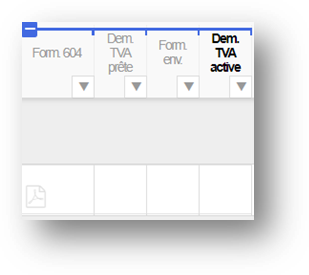
La première étape vous permet de générer votre formulaire 604 (A,B ou C)
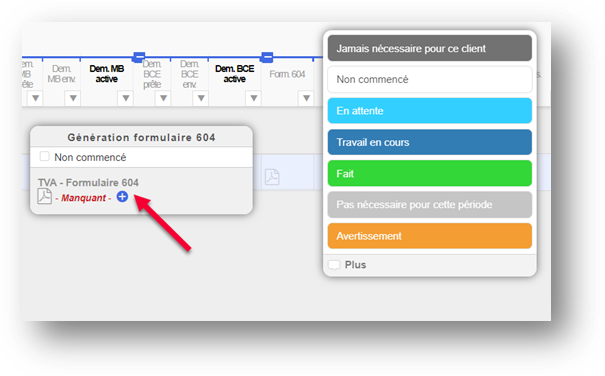
Uns fois dans l’écran de génération du document, vous pouvez sélectionner le formulaire souhaité. Le document sera pré-complété avec toute une série d’informations provenant de la fiche client.
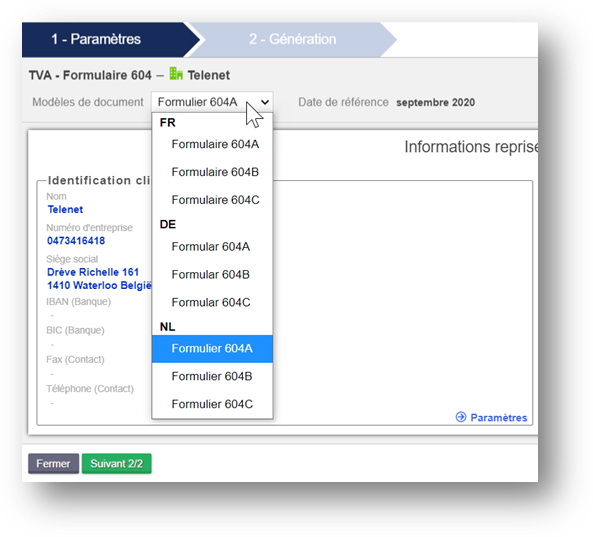
Au vu des nombreuses données à remplir dans les formulaires 604, nous ne savons pas toutes les compléter. Voilà pourquoi il est nécessaire de télécharger le document en Word.
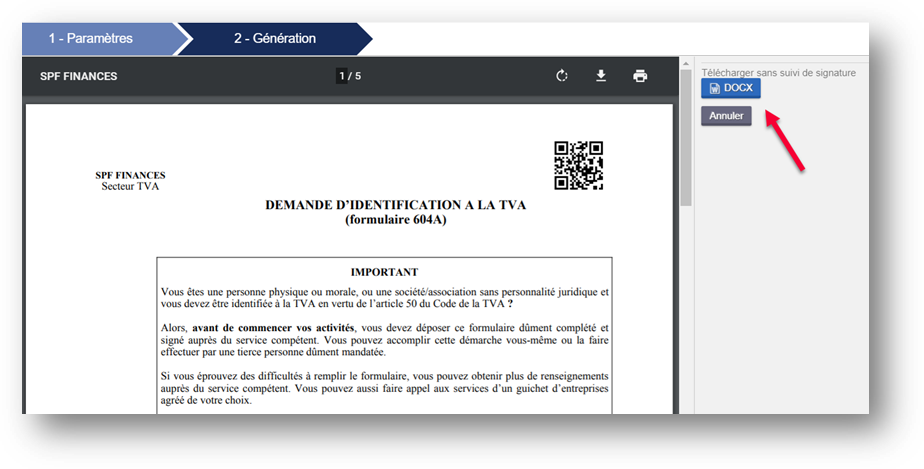
Si vous utilisez les procédures de signatures, lorsque vous rechargez le document vous devrez démarrer une procédure de signature.
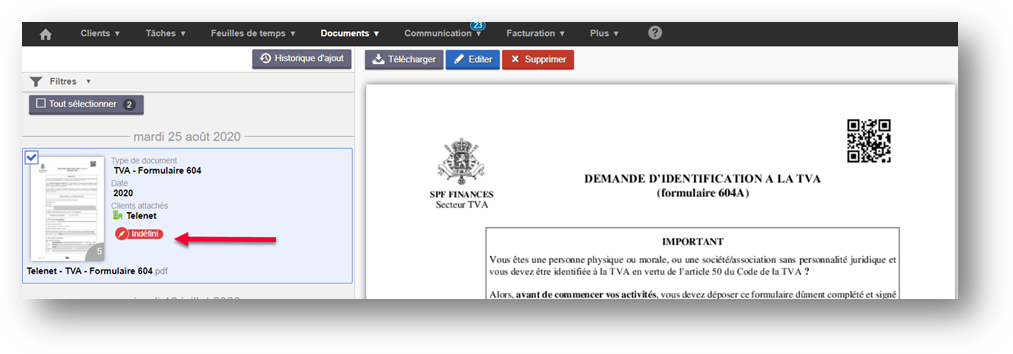
Ce qui vous permettra de demander à un collaborateur de préparer le document et d’indiquer qu’il est non-signé. Au niveau du suivi, on verra le document présent mais non-signé.